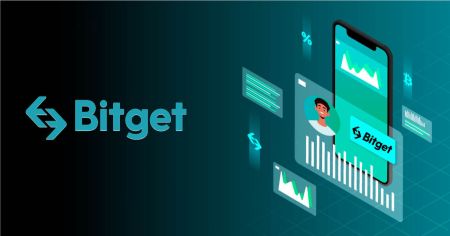Ki jan yo konekte nan Bitget
Bitget se yon platfòm echanj kriptografik ki renome, ki bay komèsan yon anviwònman ki an sekirite ak efikas pou komès byen dijital. Yon fwa ou te anrejistre yon kont avèk siksè, konekte se pwochen etap esansyèl pou jwenn aksè nan kont ou epi kòmanse komès. Gid sa a pral mennen ou atravè pwosesis login la, asire w yon antre lis epi an sekirite nan kont Bitget ou.
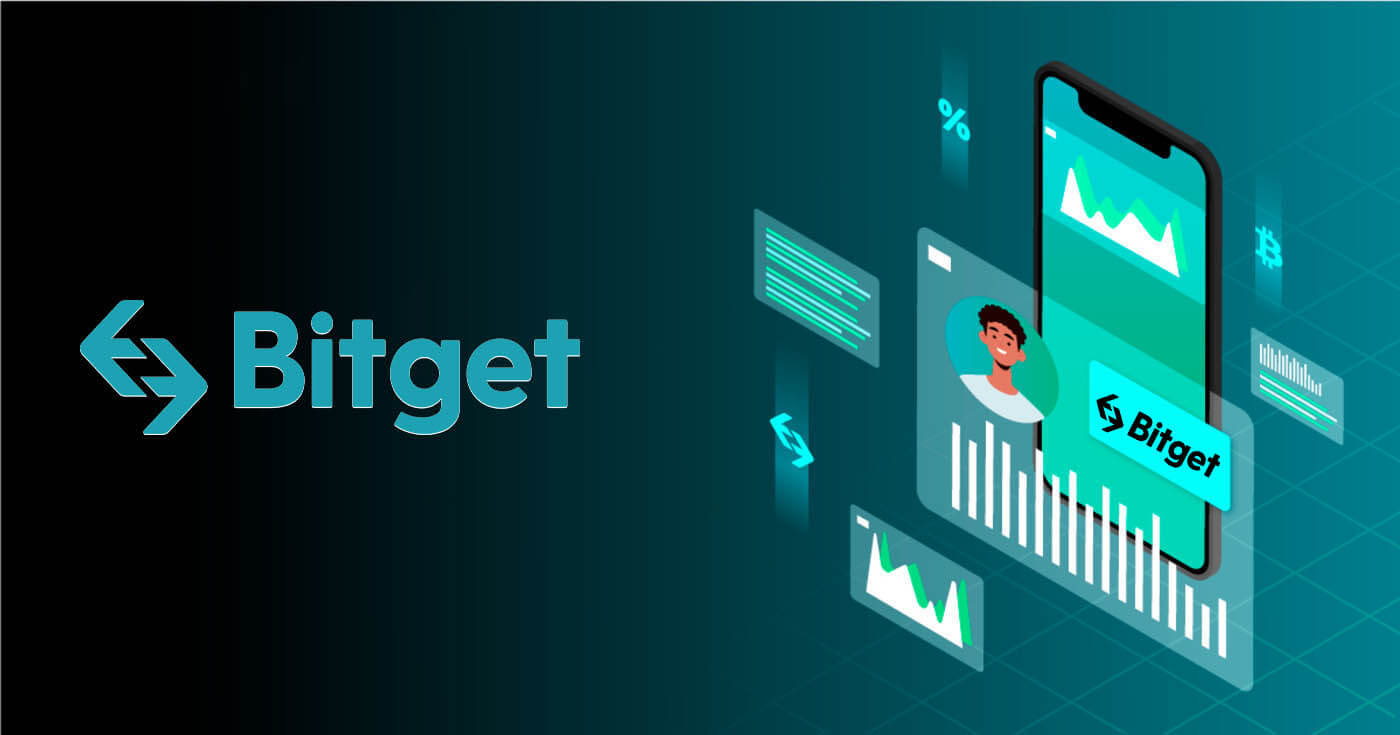
Ki jan yo konekte nan Bitget
Ki jan yo konekte nan Bitget lè l sèvi avèk Imèl oswa Nimewo Telefòn
Mwen pral montre w ki jan yo konekte nan Bitget epi kòmanse komès nan kèk etap senp.Etap 1: Enskri pou yon kont Bitget
Pou kòmanse, ou ka konekte nan Bitget, ou bezwen anrejistre pou yon kont gratis. Ou ka fè sa lè w vizite sit entènèt Bitget epi klike sou " Enskri ".
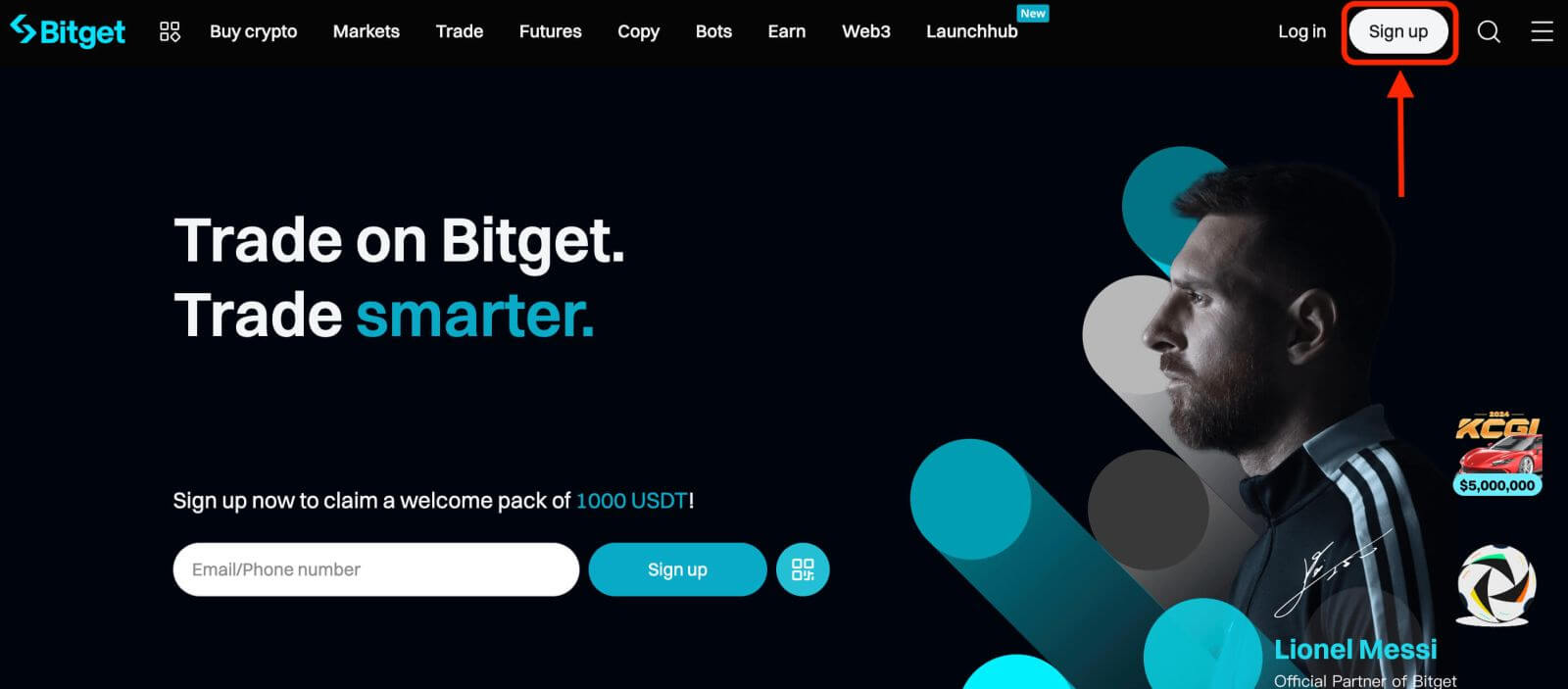
Etap 2: Konekte sou kont ou
Yon fwa ou fin anrejistre pou yon kont, ou ka konekte nan Bitget lè w klike sou bouton " Konekte ". Li anjeneral sitiye nan kwen anwo adwat paj wèb la.
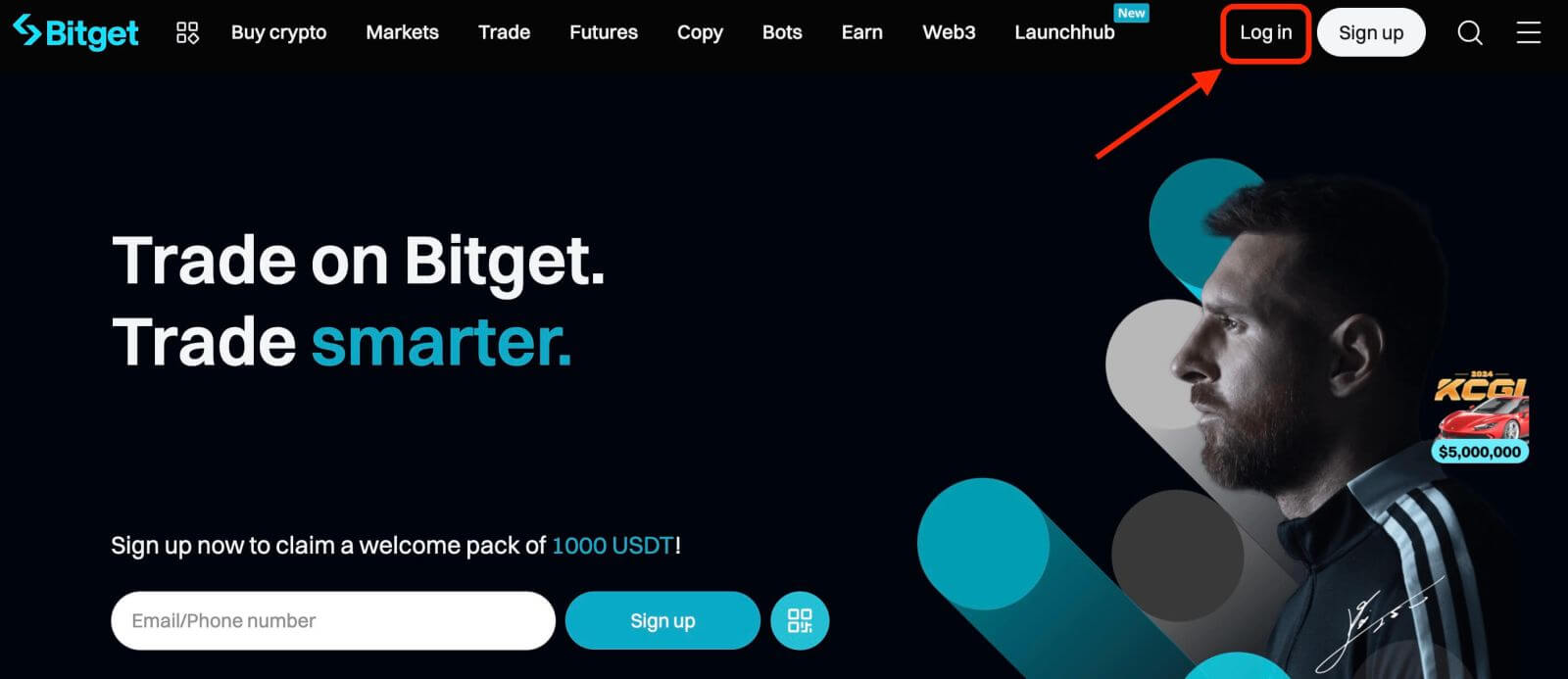
Yon fòm login ap parèt. Y ap mande w pou w antre nan kalifikasyon w pou konekte w, ki enkli adrès imèl ou oswa nimewo telefòn ou ak modpas ki anrejistre. Asire w ke w antre enfòmasyon sa yo avèk presizyon.
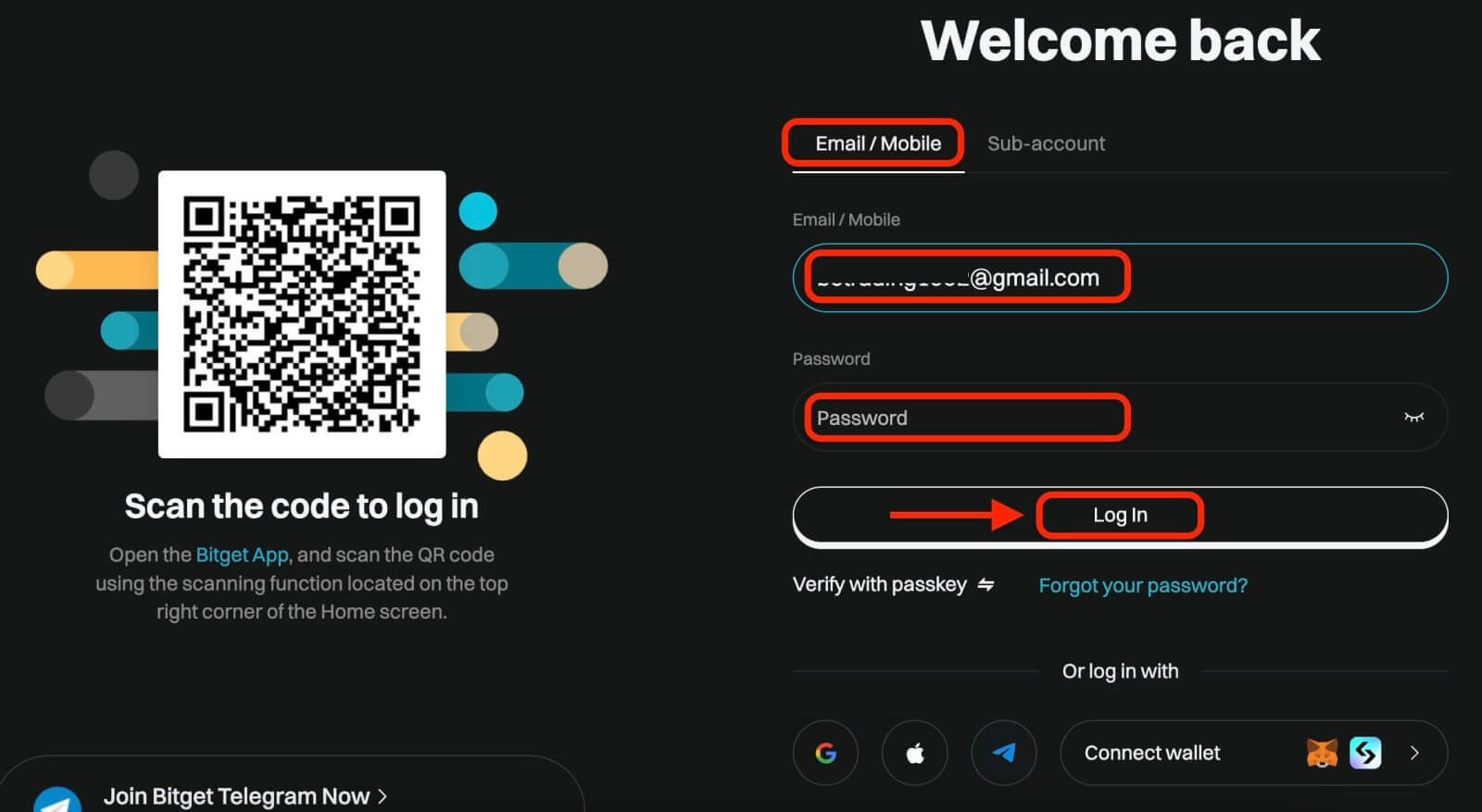
Etap 3: Ranpli devinèt la epi antre kòd verifikasyon imel chif la
Kòm yon mezi sekirite adisyonèl, ou ka oblije ranpli yon defi devinèt. Sa a se konfime ke ou se yon itilizatè imen epi yo pa yon bot. Swiv enstriksyon ki sou ekran pou konplete devinèt la.
Etap 4: Kòmanse komès
Felisitasyon! Ou te konekte avèk siksè nan Bitget ak kont Bitget ou epi w ap wè tablodbò ou a ak divès kalite karakteristik ak zouti.
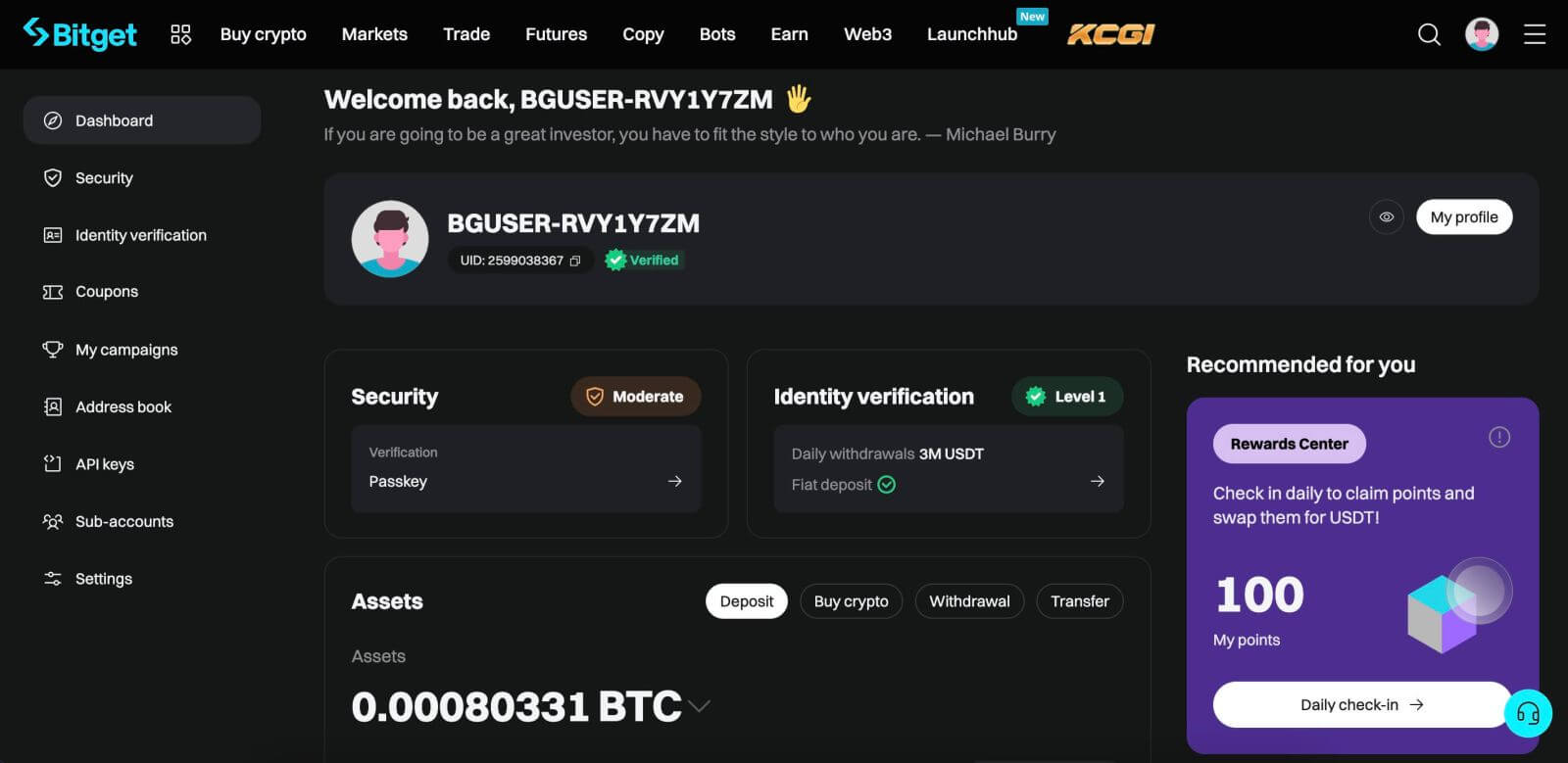
Ki jan yo konekte nan Bitget lè l sèvi avèk Google, Apple, MetaMask, oswa Telegram
Bitget ofri konvenyans pou konekte lè l sèvi avèk kont medya sosyal ou a, rasyonalize pwosesis koneksyon an epi bay yon altènativ a koneksyon tradisyonèl ki baze sou imel.- Nou ap itilize yon kont Google kòm yon egzanp. Klike sou [ Google ] nan paj enskripsyon an.
- Si ou poko konekte sou kont Google ou sou navigatè entènèt ou a, yo pral redireksyone w sou paj Google siyen an.
- Antre kalifikasyon kont Google ou (adrès imel ak modpas) pou w konekte.
- Bay Bitget otorizasyon ki nesesè yo pou jwenn aksè nan enfòmasyon sou kont Google ou a, si li mande.
- Apre yon login siksè ak kont Google ou, yo pral akòde w aksè nan kont Bitget ou.
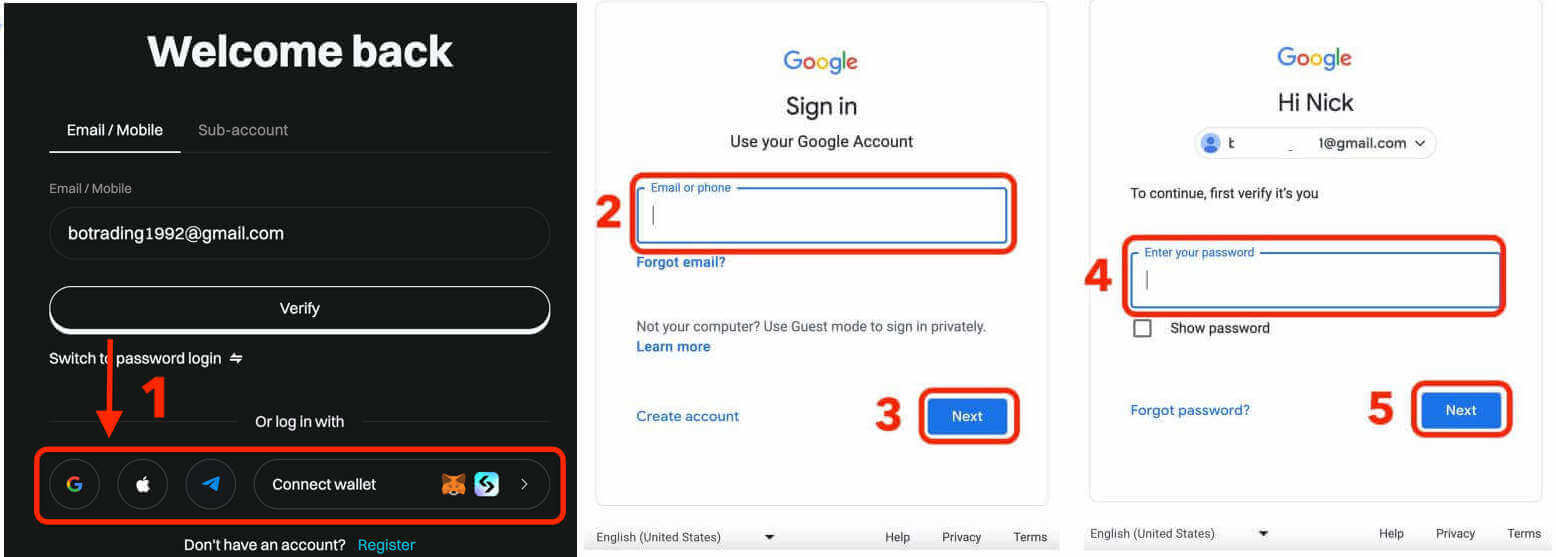
Ki jan yo konekte nan aplikasyon an Bitget
Bitget ofri tou yon aplikasyon mobil ki pèmèt ou jwenn aksè nan kont ou ak komès sou ale la. Aplikasyon Bitget la ofri plizyè karakteristik kle ki fè li popilè nan mitan komèsan yo. Etap 1: Telechaje aplikasyon Bitget pou gratis nan Google Play Store oswa App Store epi enstale li sou aparèy ou an.
Etap 2: Apre telechaje Bitget App a, louvri aplikasyon an.
Etap 3: Lè sa a, tape [ Kòmanse ].
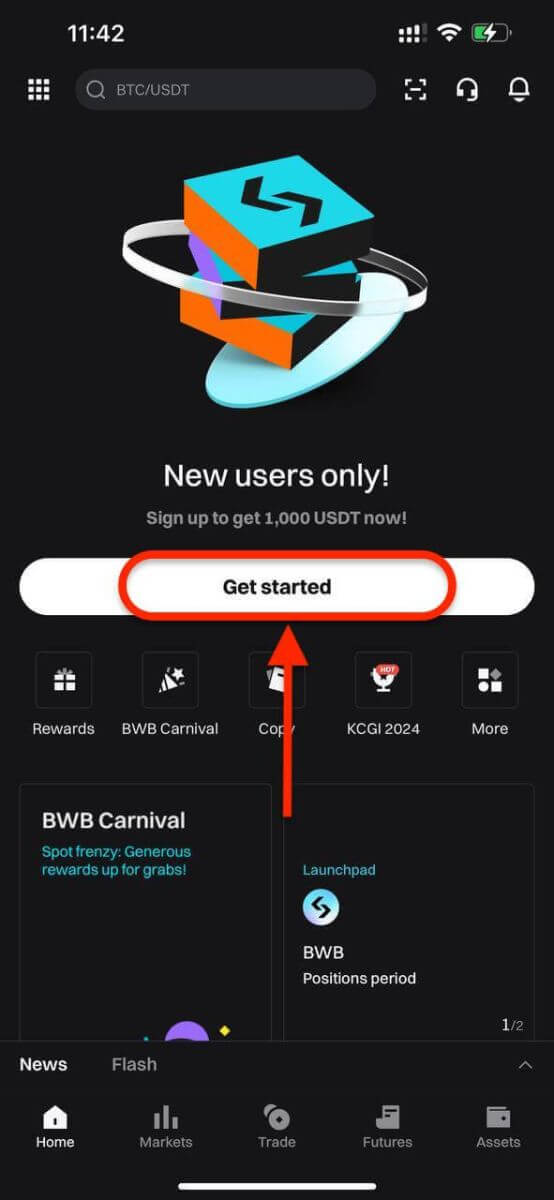
Etap 4: Antre nimewo telefòn mobil ou oswa adrès imel ki baze sou chwa w la. Apre sa, antre modpas kont ou a.
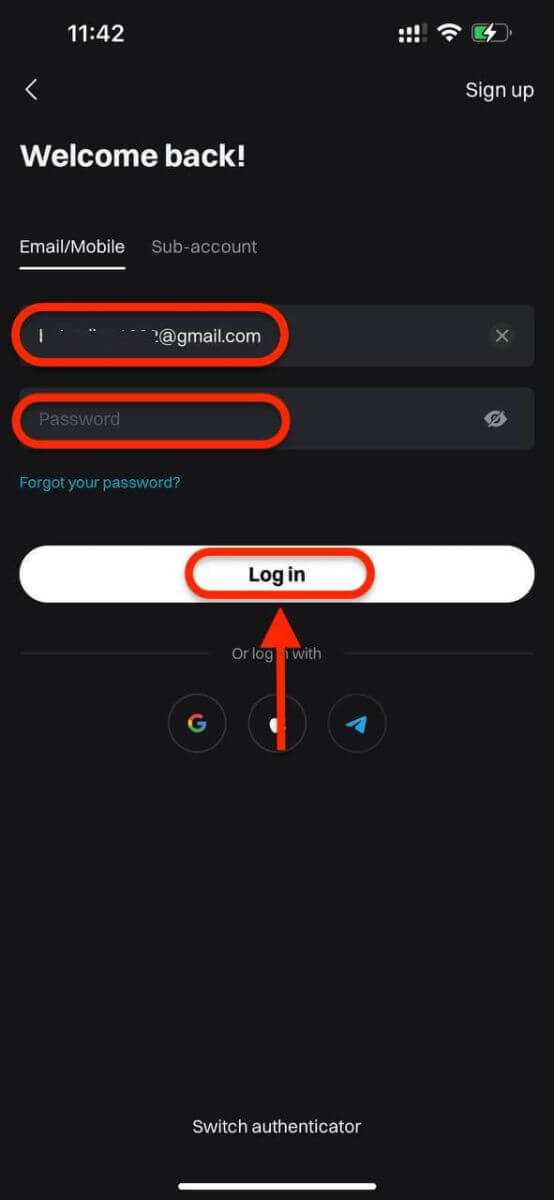
Etap 5: Se li! Ou te konekte avèk siksè nan aplikasyon Bitget la.

De-faktè Otantifikasyon (2FA) sou Bitget Login
Bitget priyorite sekirite kòm yon konsantre tèt. Sèvi ak Google Authenticator, li ajoute yon kouch sekirite adisyonèl pou pwoteje kont ou epi anpeche potansyèl vòlè byen. Atik sa a bay yon gid sou obligatwa Google 2-Step Verifikasyon (2FA).
Poukisa itilize Google 2FA
Google Authenticator, yon aplikasyon Google, aplike verifikasyon de etap atravè modpas yon sèl fwa ki baze sou tan. Li jenere yon kòd dinamik 6 chif ki rafrechi chak 30 segonn, chak kòd ka itilize yon sèl fwa. Yon fwa w konekte, w ap bezwen kòd dinamik sa a pou aktivite tankou koneksyon, retrè, kreyasyon API, ak plis ankò.
Ki jan yo mare Google 2FA
Ou ka telechaje aplikasyon Google Authenticator nan Google Play Store ak Apple App Store. Ale nan magazen an epi chèche Google Authenticator pou jwenn ak telechaje li.Si ou deja gen aplikasyon an, ann tcheke kijan pou mare li ak kont Bitget ou.
Etap 1: konekte nan kont Bitget ou. Klike sou avatar ki nan kwen anwo-dwa epi chwazi Sekirite nan meni ki dewoule a.
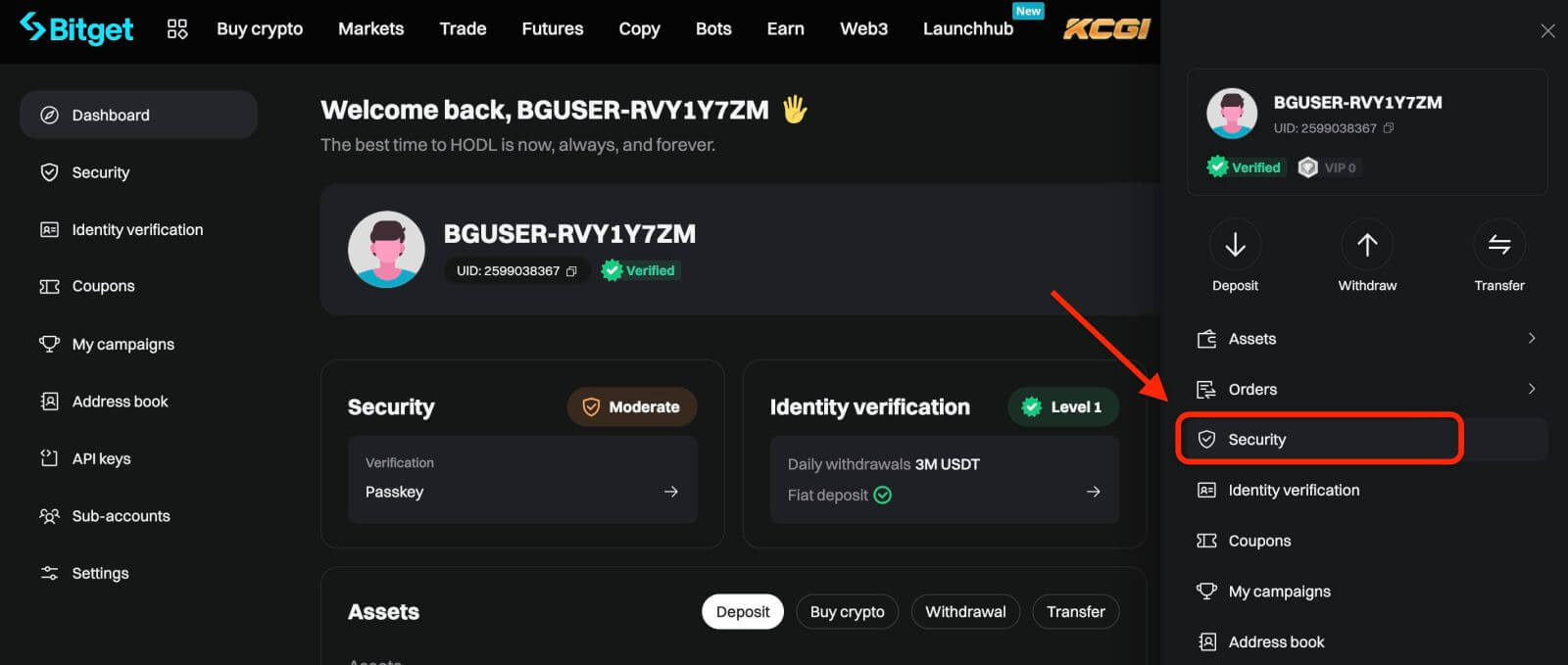
Etap 2: Jwenn Anviwònman Sekirite, epi klike sou "Konfigure" nan Google Authenticator.
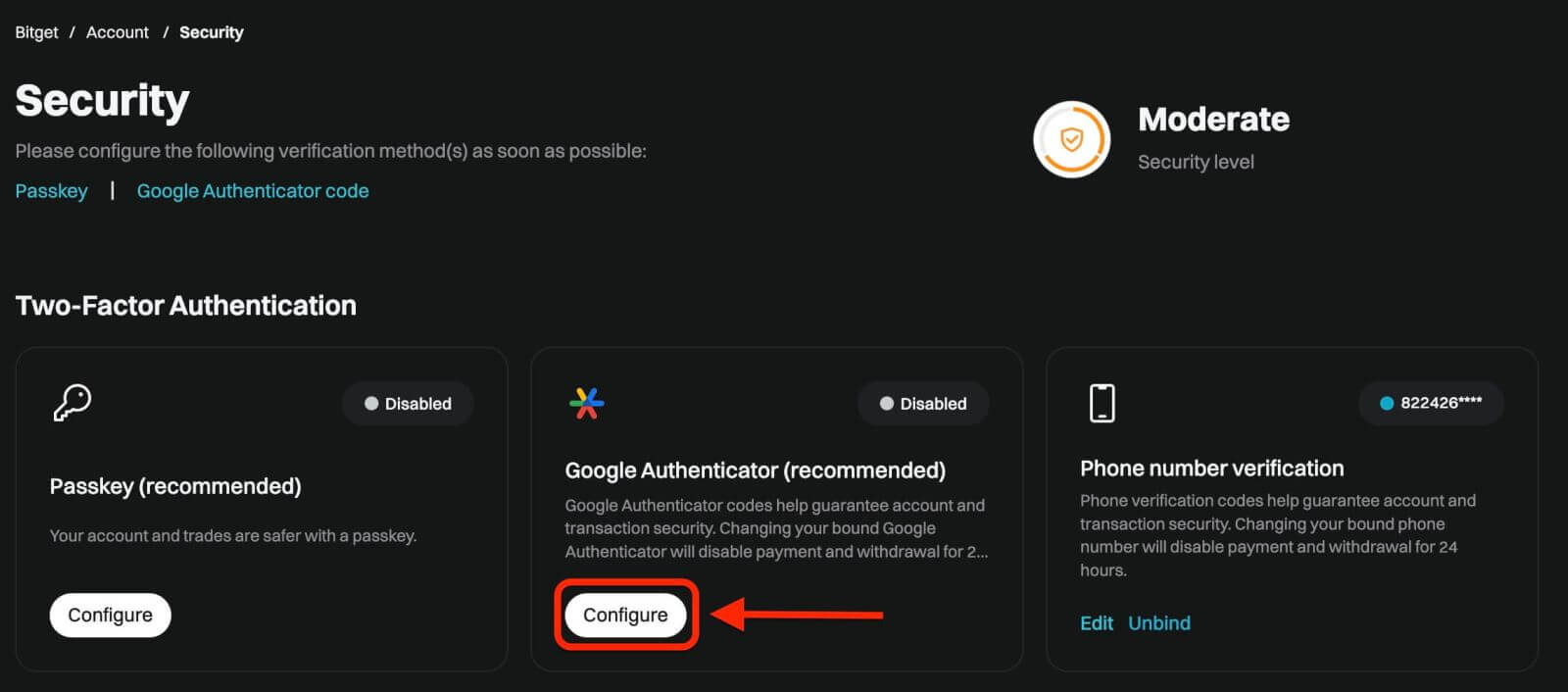
Etap 3: Apre sa, ou pral wè yon paj anba a. Tanpri anrejistre kle Google sekrè a epi estoke li nan yon kote ki an sekirite. Ou pral bezwen li pou retabli Google 2FA ou si ou pèdi telefòn ou oswa si ou aksidantèlman efase aplikasyon Google Authenticator.
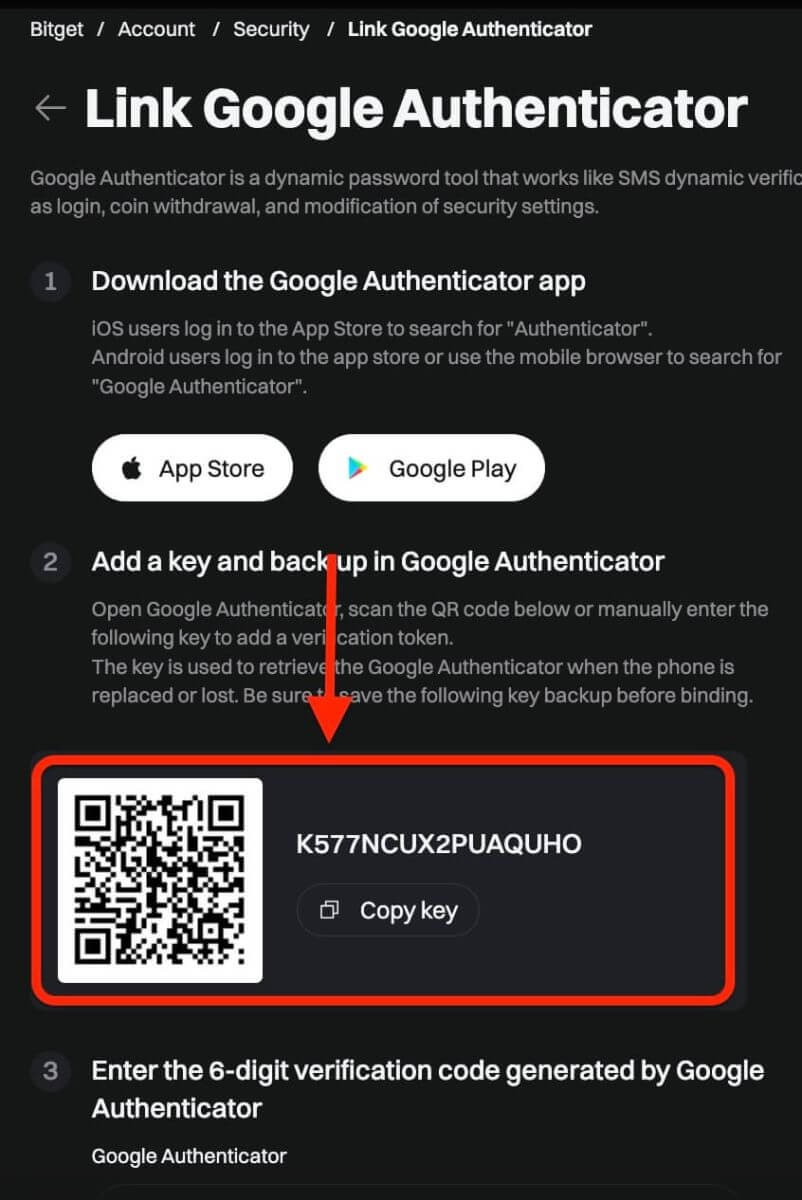
Etap 4: Yon fwa ou te sove kle sekrè a, louvri aplikasyon Google Authenticator sou telefòn ou
1) Klike sou ikòn "+" pou ajoute yon nouvo kòd. Klike sou Scan barcode pou ouvri kamera ou epi eskane kòd la. Li pral mete kanpe Google Authenticator pou Bitget epi li pral kòmanse jenere kòd 6 chif la.
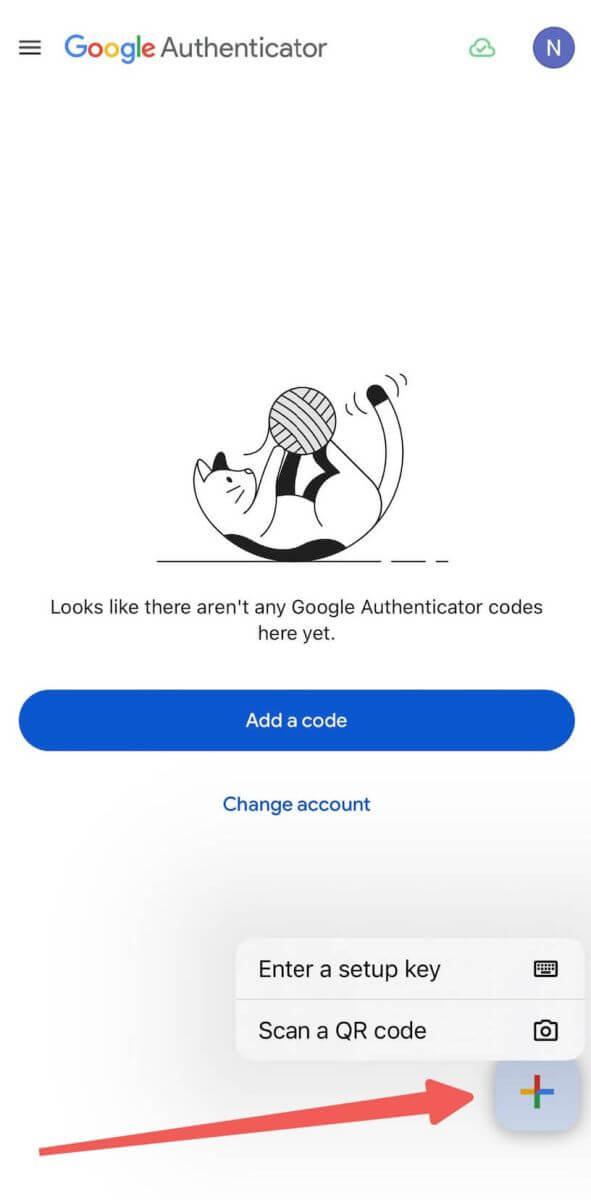
2) Eskane kòd QR la oswa manyèlman antre kle sa a pou ajoute yon siy verifikasyon.
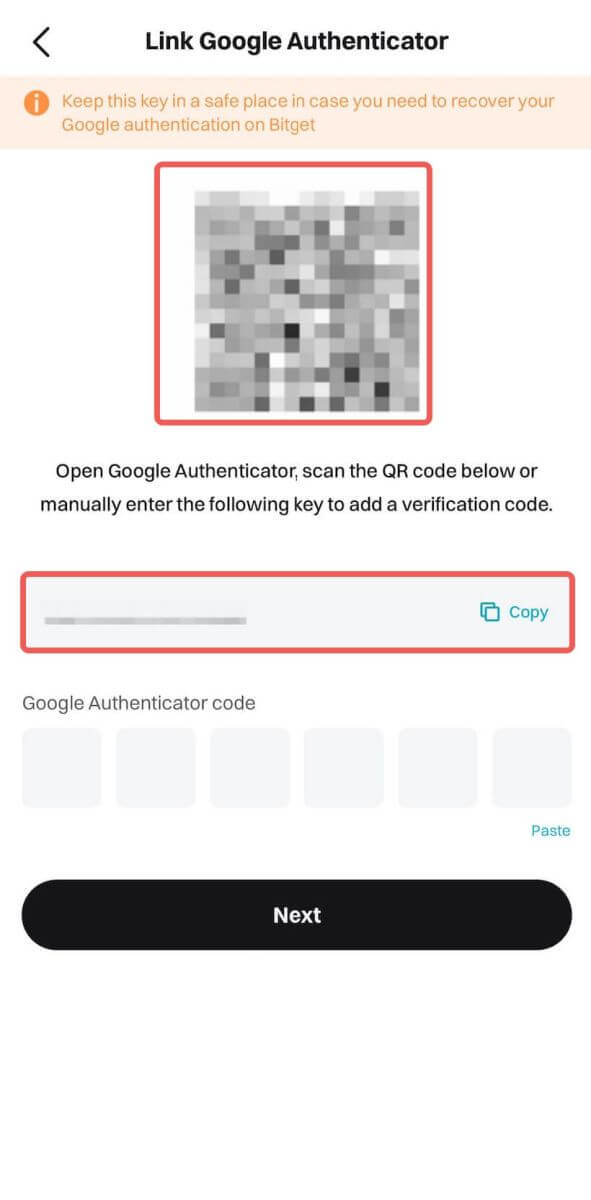
Remak: Si tou de Bitget APP ou ak aplikasyon GA yo sou menm aparèy telefòn lan, li difisil pou eskane kòd QR. Se poutèt sa, li pi bon pou kopye epi antre kle konfigirasyon an manyèlman.
Etap 5: Anfen, kopye epi antre nouvo kòd verifikasyon 6 chif nan Google Authenticator.
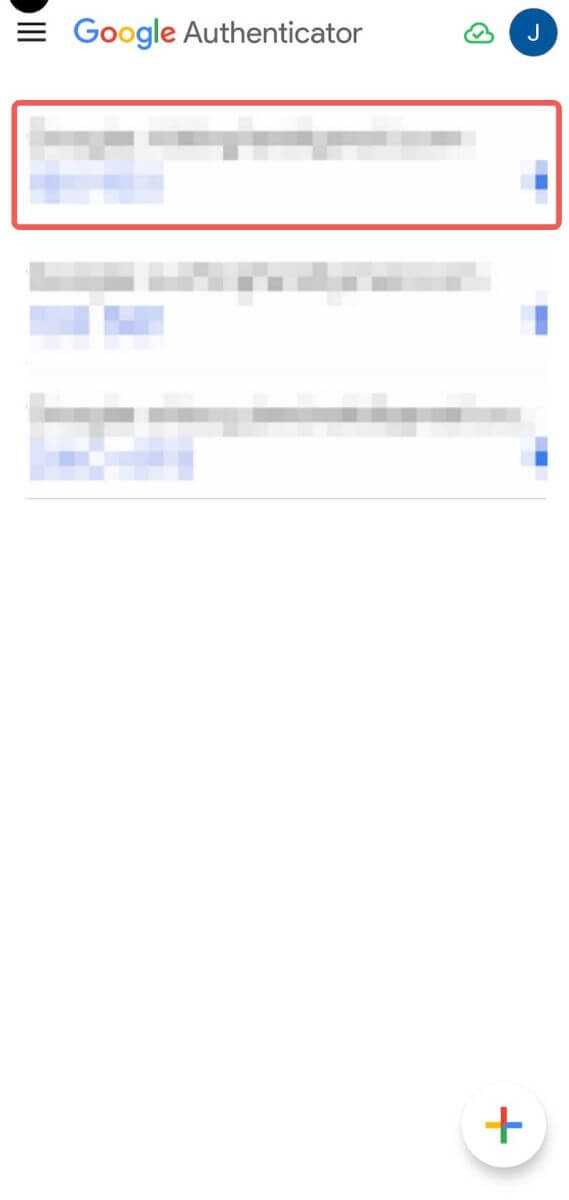
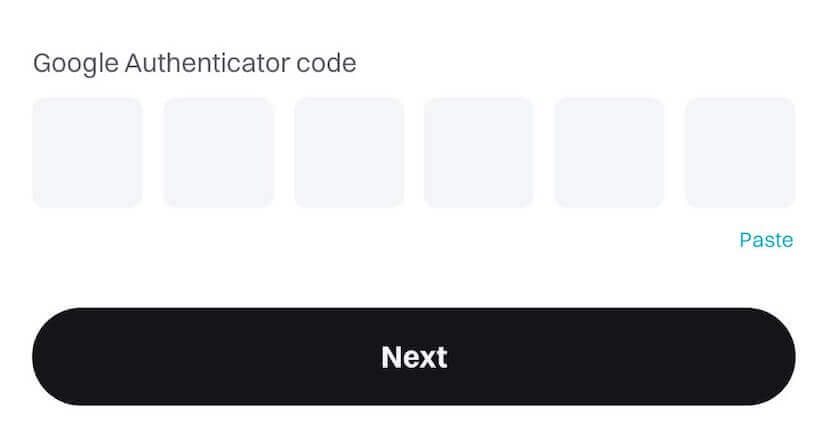
Epi kounyeya, ou te lye avèk siksè Google Otantifikasyon (GA) nan kont Bitget ou.
- Itilizatè yo dwe antre kòd verifikasyon an pou pwosesis login, komès, ak retrè.
- Evite retire Google Authenticator nan telefòn ou.
- Asire w antre egzat kòd verifikasyon Google 2 etap la. Apre senk tantativ konsekitif kòrèk, verifikasyon 2-etap Google pral fèmen pou 2 èdtan.
Ki jan yo Reyajiste Bitget Modpas
Si ou bliye modpas Bitget ou oswa ou bezwen reset li pou nenpòt rezon, pa enkyete w. Ou ka fasilman reset li nan swiv etap senp sa yo:Etap 1. Ale sou sit entènèt Bitget la epi klike sou bouton " Konekte ", anjeneral yo jwenn nan kwen anwo adwat paj la.
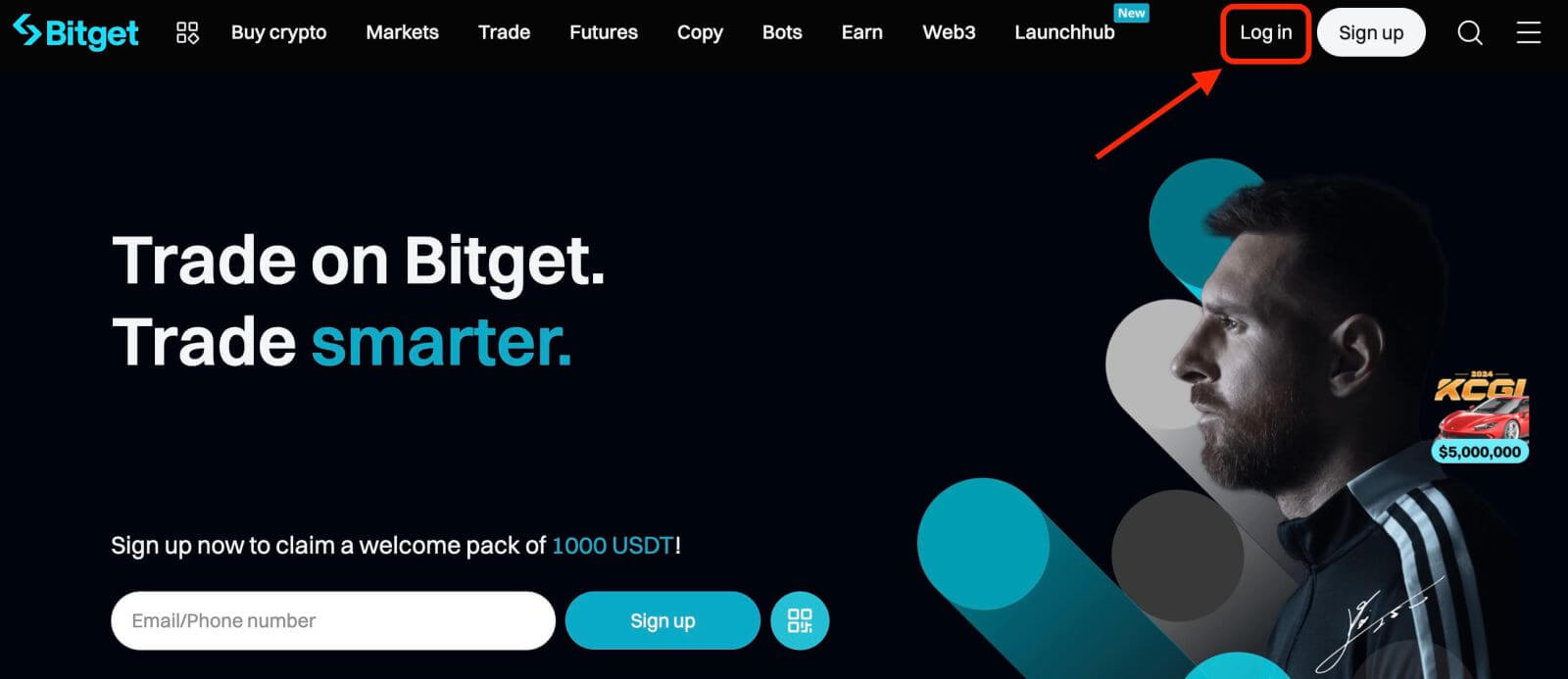
Etap 2. Nan paj konekte a, klike sou lyen " Ou bliye modpas ou a? " ki anba a bouton Log In.
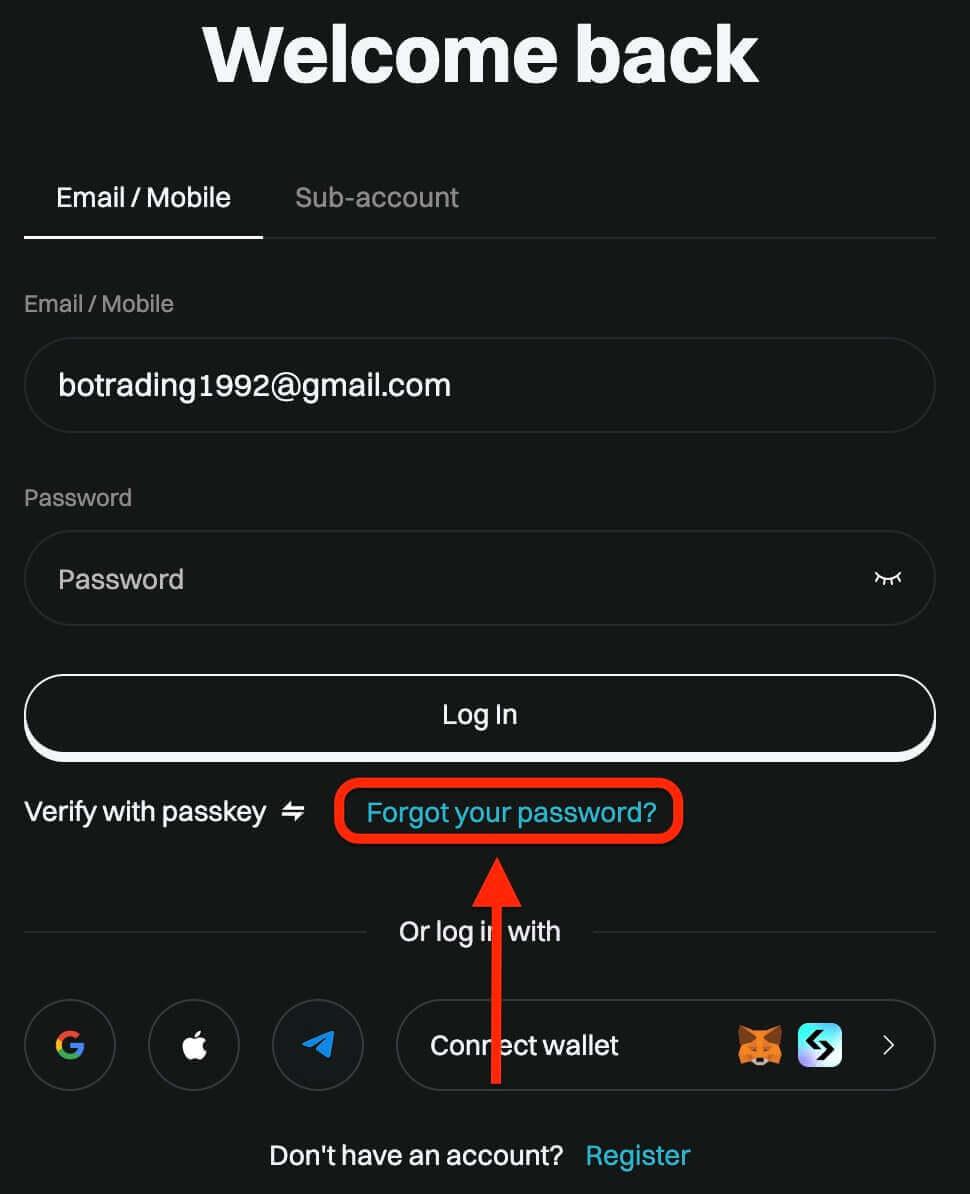
Etap 3. Antre adrès imel la oswa nimewo telefòn ou itilize pou anrejistre kont ou a epi klike sou bouton "Next" la.
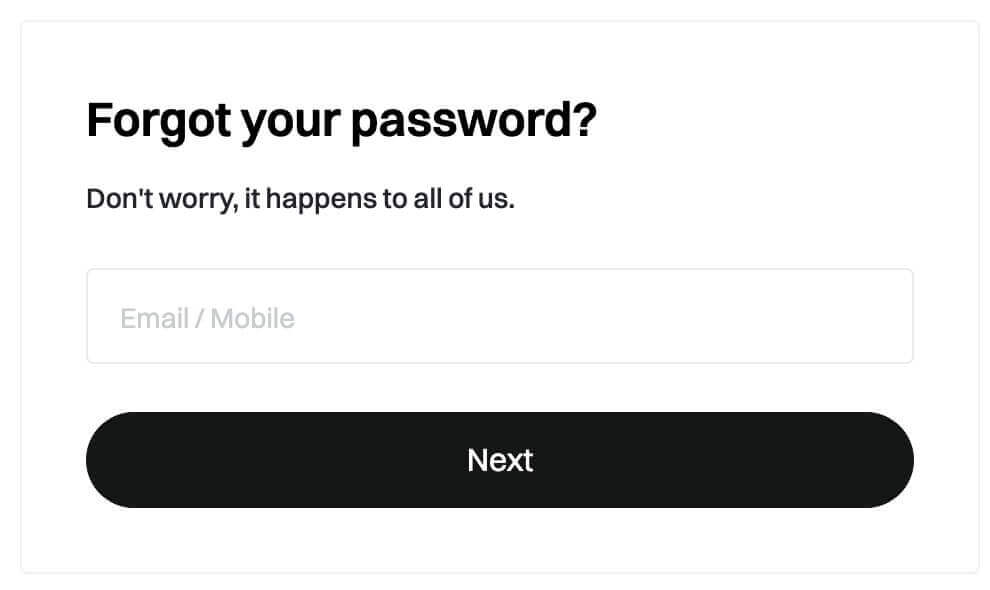
Etap 4. Kòm yon mezi sekirite, Bitget ka mande w ranpli yon devinèt pou verifye ke ou pa yon bot. Swiv enstriksyon yo bay pou konplete etap sa a.
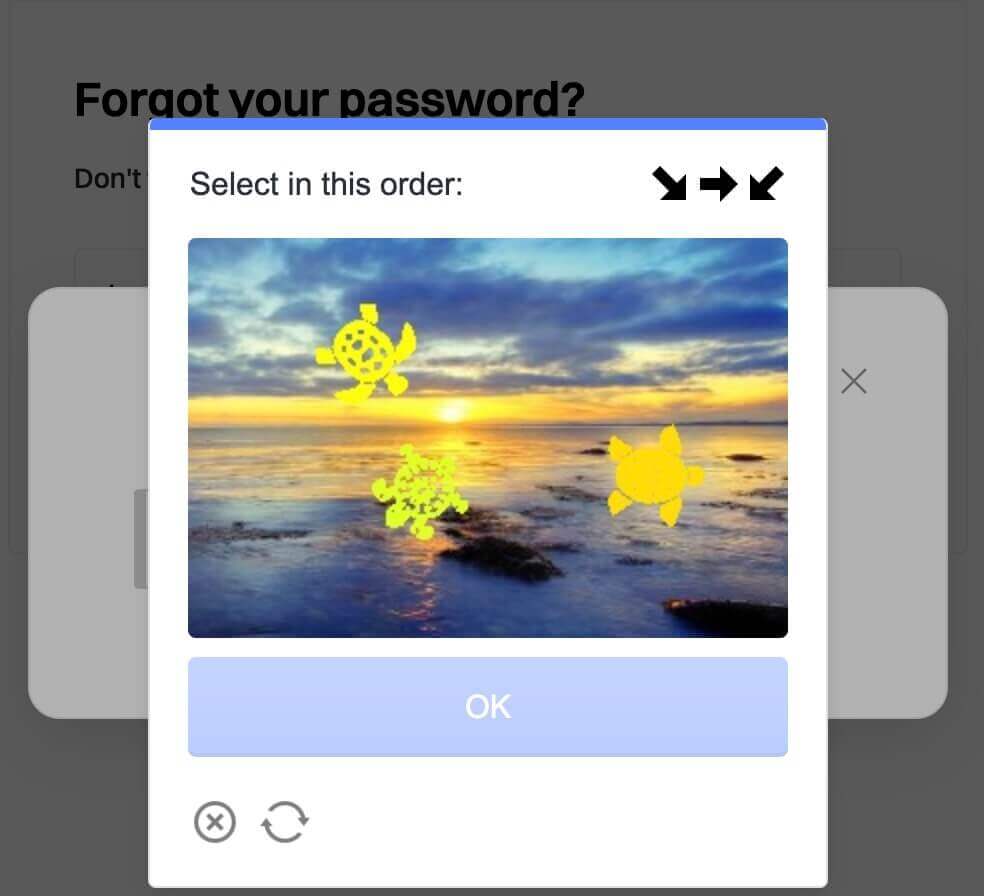
Etap 5. Antre nouvo modpas ou yon dezyèm fwa pou konfime li. Tcheke an doub pou asire ke tou de antre yo matche.
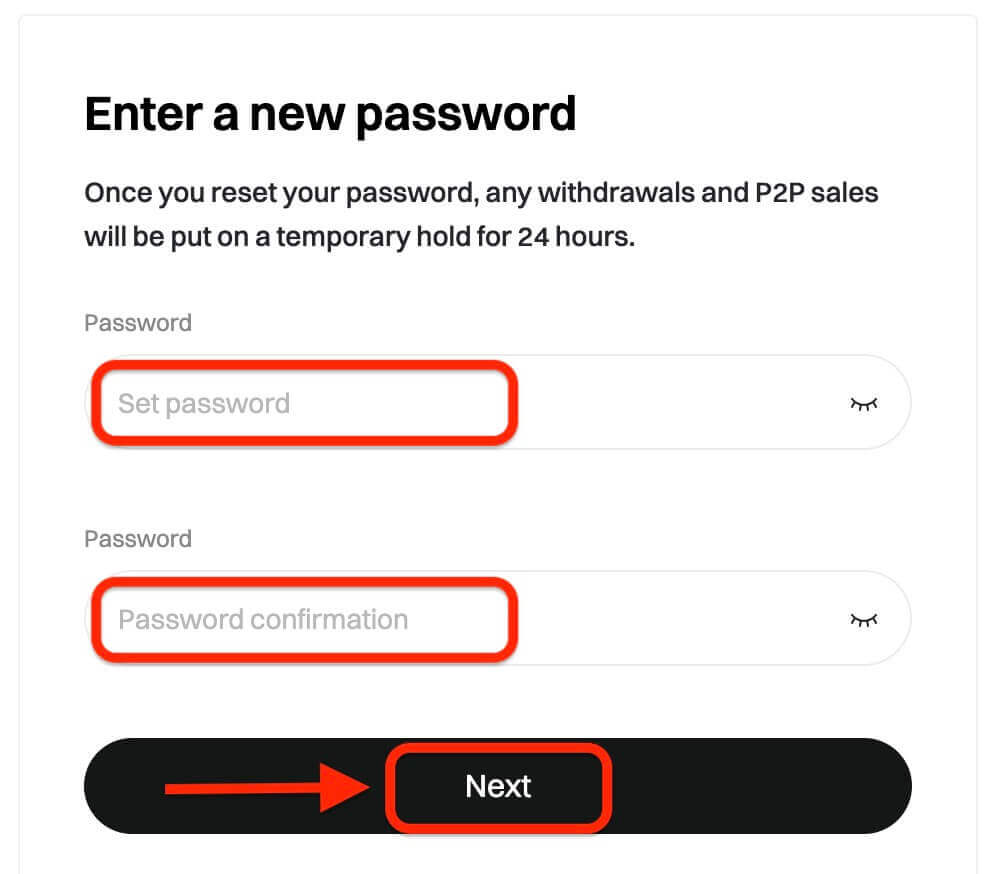
Etap 6. Ou kapab kounye a konekte nan kont ou ak nouvo modpas ou epi jwi komès ak Bitget.